Как установить форекс советник (эксперт или робот) в Metatrader 4
Прежде чем перейти к справке по установке советника в MT4, необходимо выяснить что это такое.
Что такое Форекс советник? Скажу просто – это программа, которая устанавливается в другую программу (торговый терминал МетаТрейдер) и торгует за трейдера. Советник, МОГУТ НАЗЫВАТЬ Форекс робот или эксперт (Expert Advisor).
Для многих трейдеров-новичков советники вызывают некое удивление, потому что очень интересно наблюдать как сами открываются и закрываются сделки и капает прибыль или наоборот! Внимание в сети очень много плохих советников которые сольют ваши деньги! Поэтому я набираю ВИП группу по обучению торговле на Форекс
Но в работе советников нет никакого волшебства. Это всего лишь автоматизированная стратегия ручной торговли.

Как установить советник в Metatrader 4
Для начала скажу, что лучше сразу производить установку на сервер для советников, так как робот должен работать круглые сутки и его отключение может грозить сливом депозита! Вы сможете не выключать компьютер сутками? Уверенны за свет и интернет или перегрузку советника? Тогда сразу переходите по ссылке выше и читайте!
1. Первое, с чего необходимо начать – загрузка и установка терминала Metatrader 4, перейдите по ссылке там я об этом рассказывал.
2. Впервые скачав архив, пользователь переходит к поиску установщика под видом exe файла. Но не находит его. В редких случаях продавцы предоставляют установочный файл exe и робот устанавливается как обыкновенная программа на компьютер, но это редко! В большинстве случаев в сети вы найдете или купите эксперта представляющего из себя файлы ех4 или mql в архиве. И в этом случае, наша главная задача состоит в распределении файлов по папкам терминала. Это можно сделать самостоятельно. Итак, в архиве будут находиться файлы формата ех4 или mql. Это и есть необходимые файлы. Также в наличии будут другие вспомогательные файлы, например, библиотеки или индикаторыили файлы настроек, но об этом ниже.
3. Основной файл советника необходимо поместить в папку experts, где папка Metatrader4 является каталогом с установленным терминалом.
Для этого терминал должен быть включен и вы должны в нем нажать на вкладку “файл” и далее “открыть каталог данных”

4. Откроется папка, где будет список других папок, из них нужно выбрать MQL4

5. После выбора MQL4 появится список папок которые именно нужны для установки робота форекс:

Смотреть
6. Шпаргалка – какие файлы, по каким папкам необходимо распределить по папкам:
- ех4 или mql – MQL4 > Experts;
- файл dll – в папку MQL4 > libraries;
- шаблоны настроек set – в папку MQL4 > presets;
- индикаторы ех4 или mql – в папку MQL4 > indicators.
- Распределив все файлы, идем далее.
7. Открываем файл торгового терминала. Заходим в Настройки, которые находятся в меню Сервис. Переключаемся на вкладку Советники, в которой проставляем галочки как на рисунке. Всего их четыре. Нажимаем Ок.

8. Находим окошко навигатора, где нажимаем на плюсик, который находится напротив раздела Советники, если у вас отсутствует окно “навигатора”, то нажмите на кнопку “звездочка”, которое находится вверху терминала:

Далее появляется список, из которого следует выбрать необходимый советник и перетащить на открытый график с валютной парой и таймфреймом (перейдите по ссылке это очень важно), которые подходят для работы эксперта.
7. Далее появляется окно с настройками советника, где можно работать с параметрами советника. Если в архив входил файл настроек (set файлы ), то просто нажмите на кнопку “загрузить” и выбрать нужные сет файлы у каждого робота они свои!

8. Подтверждаем изменения в настройках кнопкой ОК. На графике в правом верхнем углу пояавится смайлик, который является индикатором. Если он улыбается – советник работает:

А если не работает – кликаем по графику правой кнопкой мыши, появится всплывающее окно, переходим с Советники > Свойства, где открывается окно настройки. Переходим на вкладку “Общие” и проверяем наличие галочки напротив всех четырех пунктов, смотри на скиншот выше. Также необходимо проверить цвет кнопки вверху терминала. Если она не зеленая, а красная, нажимаем на нее мышкой, чтобы включить, вот так она должна выглядеть:

Внимание! Если установка советника требует дополнительной установки индикаторов, таймфреймов, цвета чарта метатрейдера, плюс в самом советнике переделать много настроек (выставить стоплоссы, тейкпрофиты … и много чего еще) и плюс ко всему это нужно сделать на многих парах и вы часто пользуетесь этим роботом, то просто создайте шаблон в МетаТрейдере и пользуйтесь им, если вы не в курсе что это такое, то ОБЯЗАТЕЛЬНО ПЕРЕХОДИТЕ ПО ССЫЛКЕ!
Основные настройки советников
Настройки могут быть выражены в числовых значениях или в виде включено/выключено.
Включенная функция выглядит как true, а выключенная – как false. Напротив каждого параметра будет находиться позиция с true / false, которую можно изменить.

Для разных советников разные параметры, но ряд конкретных настроек повторяется в большинстве случаев:
- Lotsize – размер торгового лота, используемый советником;
- MicroLots – торговля микро лотами;
- MoneyManagement – если параметр включен, то советник самостоятельно будет заниматься определением размера торгового лота;
- Comment – комментарий к ордерам, который необходим для изучения истории сделок, отличия позиции от других ордеров; – код определения позиции;
- GmtOffset – см. инструкцию по выставлению правильного GMToffset выше.
Использовать советников лучше всего через лучших форекс брокеров.
Вот список советников представленных на моем блоге:
Часто задаваемые вопросы и по установке советников ответы на них
В: Я установил советник по инструкции, но спустя два часа он так и не открыл позиции. Что я не так сделал?
О: Не стоит паниковать. Ордер откроется после того, как появятся подходящие условия. Необходимо просто немного потерпеть.
В: Несколько раз пытался изменить настройки, но после закрытия окна, они становились прежними. Почему?
О: Настройку параметров необходимо производить не в окне Навигатора, а на графике с прикрепленным советником.
В: Почему значок советника в окне навигатора не цветной, а серый. Это значит, что он не активен?
О: Нет, он активен. Все нормально. Просто у вас отсутствует исходник mql-кода. Если вы не программист, то разница не существенная. Торговля будет все равно продолжаться.
В: Советник закрыл сделку в убыток! Я в шоке! Что я сделал не так? Может настройки исправить?
О: Не трогайте настройки, там все хорошо. Советник – это не волшебник, который может предвидеть следующие поведение рынка. Отрицательные сделки будут и это в порядке вещей. Главное, чтобы количество прибыльных сделок было больше убыточных, что в итоге даст положительный прирост балансового счета.
В: Вместе с советником наше индикаторы. С ними нужно что-то делать? Ставить на график?
О: Если в работу советника включены дополнительные индикаторы, то их необходимо поместить в папку indicators. Вешать на график не обязательно. Можно воспользоваться одним советников, прикрепив его.
В: Может ли один счет работать с двумя разными советниками?
О: Конечно. Каждый эксперт работает в отдельном окне с графиком, но при этом MagicNumber не должны совпадать. Конфликт между двумя советниками еще не был замечен.
В: Как правильно запустить одновременно два терминала при одном ДЦ, чтобы работало и демо и реал в одно время?
О: Ничего сложного. Просто организуйте установку второго терминала в папку с другим названием.
В: Могу ли я совершить закрытие ордера, который был открыт роботом?
О: Да, можете. Но стоит учитывать тот факт, что не все боты адекватно реагируют на закрытие ордеров вручную. Например, советник может вновь открыть закрытый вами ордер.
В: Загрузил советник, а он не тестируется. В чем проблема?
О: В Тестере Стратегий выставьте вручную параметр AutoGmT.
В: Будет ли активен советник, если я закрою терминал и отключу компьютер?
О: Конечно нет. Только при включенном компьютере будет работать терминал. При необходимости можете рассмотреть использование VPS сервера.
В: Если я осуществлю перезагрузку компьютера, будет ли продолжать работу советник или мне заново необходимо будет запускать и делать установку?
О: Советник продолжит работать. Но если во время перезагрузки возникнет сигнал к открытию позиции, советник может его пропустить, потому что не работал во время появления сигнала.
В: Как можно сделать тестирование советника на исторических данных?
О: Воспользуйтесь поиском и найдите специальный видеоролик под названием “Как тестировать советник”
В: У меня осуществляют торговлю сразу несколько экспертов. Можно ли как-то определить прибыльность каждого по отдельному?
О: Воспользуйтесь поисковиком и найдите инструкцию “Как понять сколько наторговал каждый советник”, в которой все расписано.
В: Какие настройки ставить в мани-менеджменте, если у меня счет в рублях?
О: Советник не понимает такую валюту, как рубли. Он будет принимать их за доллары и открывать большие позиции. Поэтому не стоит прибегать к использованию автоматического мани-менеджмента. Используйте только фиксированный лот или откройте счет в долларах.
Теперь вы знаете как установить форекс советник и настроить его для продуктивной работы, а теперь переходите и читайте статью линейные инструменты в метатрейдере.
Рекомендую Епсель Моксель :




статья классная, доступные пояснения
установлю советника, потом обязательно буду задавать вопросы
Здравствуйте Максим!
Подскажите пожалуйста, установил МТ 4, установил илан, всё работает, всё нормально, до тех пор, пока промежуток времени установлен H4, когда перехожу в M5, M1, M15 и т.д. появляется черное окно с надписью “waiting for update” я ждал обновления больше 12 часов, так всё и осталось.
Получается илан может торговать только в H4?
Или у меня что то не так!?
Подскажите пожалуйста, а то уж очень хочется разобраться!
Здравствуйте Александр! Это у вас что то не так! перезагрузите или пере установите терминал! Он работает на всех таймфреймах!
Спасибо Вам большое!
Переустановил, всё заработало! ))
Удачи Вам и вашему проекту!)
Подробная инструкция как установить робота на Форекс

Рано или поздно любой новичок открывает для себя возможности автоматического заработка на Форекс. Но в любом случае на первых этапах своей карьеры трейдера нужно самому учиться и получить хотя бы базовые навыки в рыночном анализе. После на основании собственной прибыльной торговой стратегии уже можно создать торгового робота, который будет вместо трейдера не только производить рыночный анализ, но и заключать сделки.
Но в век современных технологий можно скачать и установить робота на Форекс. На текущий момент существует множество как платных, так и бесплатных ресурсов, где находится целая коллекция подобных программ. Здесь можно выбрать для себя наиболее подходящего советника, установить его и сразу же протестировать на истории котировок или демо счете.
Одна из самых распространенных ошибок начинающих трейдеров заключается в том, что он, прочитав описание, сразу же приступает к торговле на реальном счете. Иногда особо ленивые биржевые спекулянты даже не читают инструкцию к роботу, полностью полагаясь к заявленному к нему описанию. Именно этим и пользуются недобросовестные разработчики. Согласитесь, здесь они могут написать абсолютно все что угодно, чтобы заманить наивных новичков.
Что происходит в будущем? Они разочаровываются, так как робот не демонстрирует тех результатов, которые были написаны в описании. Быть может, трейдер просто неверно установил робота на Форекс. Ведь даже в этом, казалось бы, простом деле имеются свои нюансы и секреты.
Именно поэтому я решил составить подробное руководство того, как установить робота на Форекс. Итак, приступим!
Этап 1: первым делом нужно скачать торговый советник на ноутбук
Прежде чем включать режим Авто Торговли в терминале, нужно уяснить для себя, что робот — это не волшебная палочка и не священный Грааль, который будет приносить 100% прибыльных сделок. Это всего лишь программа, которая будет в автоматическом режиме анализировать рынок на основании заранее прописанного в нем алгоритма и заключать сделки по тем параметрам, которые установит сам трейдер.
Да, существуют действительно качественные программы, но их единицы. И предварительно придется потратить достаточно много времени на поиски и тестирование торгового советника.
По большей части все существующие советники создаются под терминал Метатрейдер 4. Но существуют и такие исключения, как робот Аби, Forex-Lady и Автокрипто-Бот, которые работают в веб версии в окне вашего браузера. Их не нужно дополнительно устанавливать и тестировать на истории котировок. Здесь все настройки производятся в веб платформе.
Все роботы для Метатрейдера имеют разрешение у файлов mq4 или .ex4. Между ними нет особенных ярких различий. Первый тип файла имеет свободный код, который просто копируется в программу робота в МТ4, ну а второй уже полностью готовый скомбинированный робот.
Установить робота на Форекс можно и просто в единичном разрешении mq4 или .ex4. Но есть и такие архивы, которые при распаковке имеют файлы библиотеки dll, а также готовые настройки с расширением set.
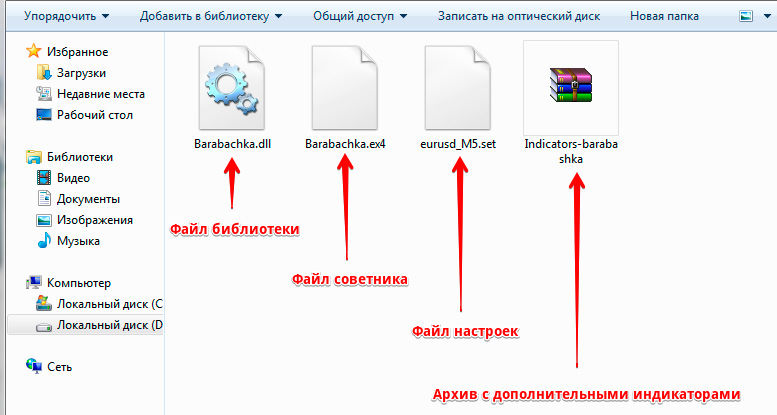
Некоторые роботы имеют тип файла exe. Если у вашего имеется такой, то он и вовсе упрощает процесс установки торгового робота, так как весь процесс переноса файлов в соответствующие места в директории МТ4 происходит в автоматическом режиме.
Я же сегодня расскажу, как сделать это все самостоятельно, так как далеко не все торговые роботы имеют такую функцию автоматической установки.
Этап 2: распаковка файлов из архива в директорию самого терминала Метатрейдер 4
Итак, мы с вами распаковали скаченный заранее архив. Теперь нужно распределить все файлы из него в соответствующие папки МТ4. В противном случае советник попросту не будет работать корректно или и вовсе не будет функционировать.
• все файлы с телом самого советника копируем в соответствующую папку в терминале МТ4 — Experts. Это самый главный файл советника, своего рода его тело, основа.
• многие роботы основаны на классических технических индикаторах, которые и так уже встроены в терминал. Но есть и такие, которые анализируют рынок на основании авторских инструментов. Их нужно скопировать в папку «Indicators».
• все файлы библиотек копируем в соответствующую.
• остальные файлы в папку Presets. Это те файлы, которые имеют разрешение set.
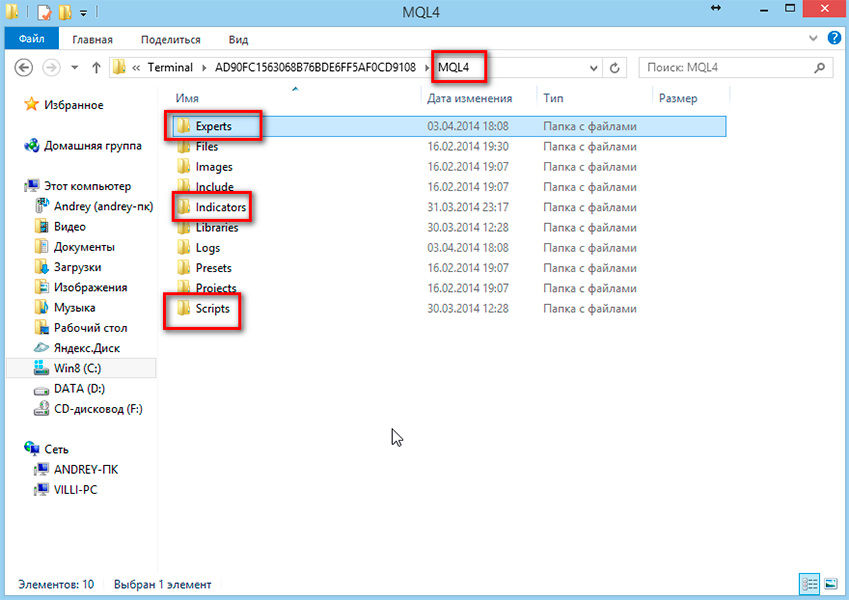
Этап 3: настраиваем терминал
Прежде чем перейти к этому этапу, нужно перезагрузить сам МТ4. Это важный этап в том, как установить робота на Форекс. Иначе программа может функционировать некорректно и не увидеть распакованный в него робот.
Сейчас нужно настроить сам график для того, чтобы на нем грамотно отображался советник. Для этого в верхней панели терминала открываем вкладку » service » и нажимаем на » setting «.
Для того чтобы был доступен автоматический режим работы, нужно включить в настройках галочку напротив соответствующего пункта.
Также рекомендую разрешить доступ импорта файлов библиотек. Многие новички забывают про этот важный этап, а позже удивляются, почему у них не работает режим автоматической торговли у скаченного и установленного торгового советника.
Этап 4: настраиваем сам график для работы с советником
Для вызова меню настроек необходимо открыть » navigator «. Эту кнопку можно найти на панели вверху. После этого в окне слева кликаем на «Советники». В открытом списке появится перечень всех установленных в директорию терминала торговых программ. Переносим выбранный нами на сам график слева.
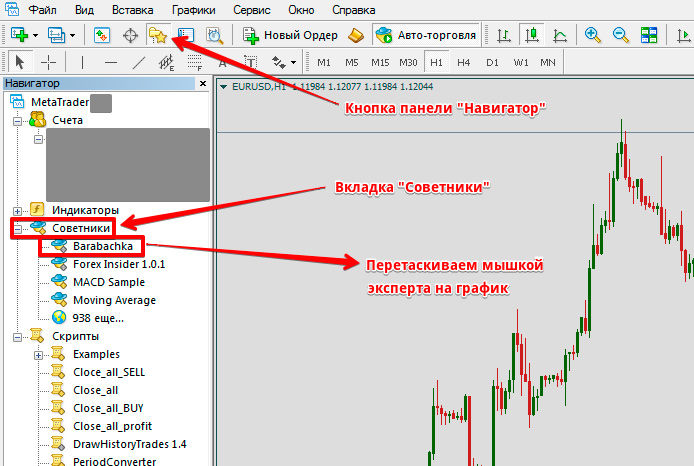
На один график, где заранее был настроен таймфрейм и выбран нужный торговый актив, можно наносить одновременно один, два и более торговых роботов. Это может повысить эффективность торговых сигналов и усилить их. При этом, работа одного советника никак не будет конфликтовать и мешать работе другого. Они работают независимо друг от дружки.
Этап 5: настройка самого торгового советника
Теперь переходим непосредственно к самому этапу настройки робота. Иногда такое окно открывается сразу же. Переходим на вкладку «Общие» и выставляем галочки напротив следующих пунктов:
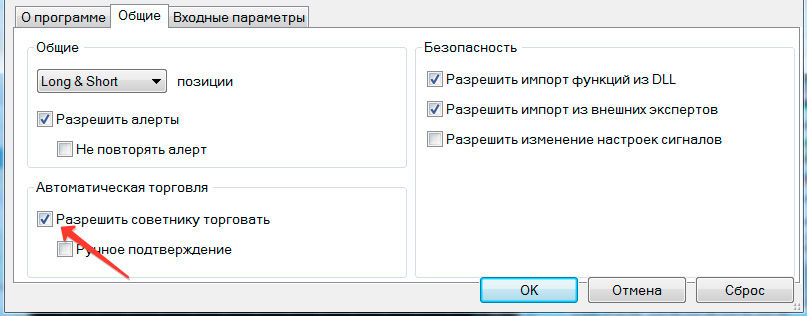
Если к скаченному вами торговому советнику прилагались еще и файлы настроек с разрешением, то нужно их установить дополнительно. Для этого переходим на соседнюю вкладку рядом с «Общие» — «Входные параметры». После этого нажимаем на кнопку загрузки. Появляется окно, в котором выбираем файл с необходимым нам разрешением set, и нажимаем открыть.

Все заранее установленные параметры можно в будущем поменять на другие. Чтобы в будущем перейти в окно настроек, просто кликаем по самому ценовому графике правой клавишей мышки и нажимаем на кнопку «Советники» в выпавшем окне. Здесь нажимаем на кнопку «Свойства».
Этап 6: старт торговли
Теперь можно приступать к торговле на реальном счете. Все параметры и установка были успешно выполнены, если вы следовали пошаговой инструкции выше. Рядом с названием советника будет улыбающийся смайлик. Если так и есть, то это значит, что вы действительно правильно настроили программу. В противном случае рожица будет грустной. Если так, то перепроверьте, включили ли вы режим Автоторговли:
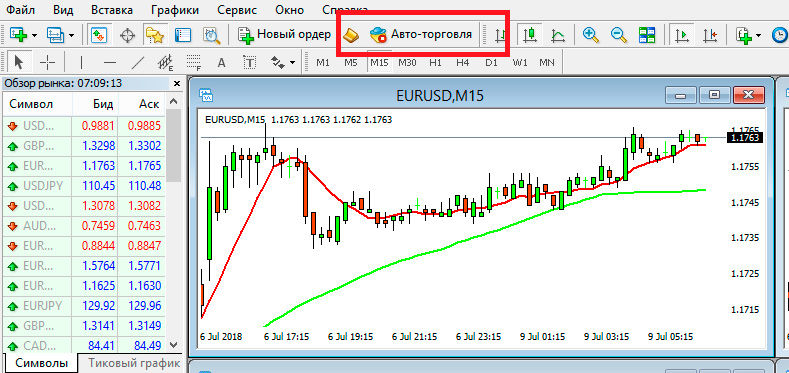
Новички наивно полагают, что включив этот режим, робот сразу же начнет заключать сделки. Помните, что это компьютерная программа. Она будет работать только в тот момент, когда совпали соответствующие условия, заложенные в его алгоритм.
Ранее я уже упоминал, что ни один из существующих торговых советников не будет торговать всегда в прибыль. И если произошла убыточная сделка, то не стоит расстраиваться. В торговле на Форекс самое главное, чтобы оказаться в прибыли по итогам определенного периода, к примеру, месяц.
Самое главное, чтобы трейдер оказался в чистой прибыли. Ведь на валютном рынке часто бывает и так, что после нескольких убыточных сделок советник заключает такую прибыльную, которая полностью перекрывает прошлые потери.
У многих советников возможно закрытие сделок вручную. Но я же не рекомендую этого делать. Ведь это программа, в которой заложены многие аспекты. И если вмешаться в программный код, то может нарушиться и вся работа советника.
Еще хочется отметить немаловажный фактор, что робот на Forex будет работать только при включенном терминале МТ4. Поэтому придется постоянно держать ноутбук рабочим, ну а многим трейдерам это совсем не по душе. Если вы относитесь к их числу, то я рекомендую подключиться к VPS серверу. Он стоит не так уж и дорого, зато ваш торговый советник будет работать, даже при выключенном компьютере.
Кстати, многие ведущие Форекс-брокеры предлагают подобную функцию у себя за дополнительную плату. Это существенно упрощает поиски для новичков.
Преимущества и недостатки терминала Метатрейдер 4
Так как львиная доля из всех имеющихся торговых советников созданы под терминал МТ4, то хочется напоследок разобрать его сильные и слабые стороны. Причем первые существенно преобладают над вторыми. Иначе бы МТ4 не был самой популярной платформой на протяжении уже как последнего десятка лет!
Согласно статистике, этой платформе отдают предпочтение почти 90% всех трейдеров Forex. Сюда не так уж и сложно установить робота на Форекс благодаря той инструкции, которую я описал выше.

Но все же имеются 10% трейдеров, которым не по душе некоторые характеристики терминала. И во многом из-за сложности в настройках, с которыми сталкиваются многие новички. Далеко не каждый сможет с первого раза заключить сделку. Для этого нужно изучить обучающую информацию в сети интернет.
Здесь имеется стандартный набор таймфреймов, который не меняется. Поэтому если ваша торговая стратегия основана на нестандартном наборе временных таймфреймов, то вряд ли вам будет удобно анализировать график с помощью МТ4.
Некоторых трейдеров напрягает штатная сетка на графике котировок. Ее можно убрать в настройках отображения графика, но по умолчанию она не очень радует взгляд, отвлекая от главного — правильного рыночного анализа.
Все же терминал Метатрейдер 4 уже сейчас начинает считаться устаревшим. Хотя компания MetaQuotes, которая является его разработчиками, регулярно выпускает обновления. Но многие Форекс брокеры уже начали активно переходить и агитировать своих клиентов торговать на МТ5.
Но все же недостатков гораздо меньше, чем преимуществ. Главное его преимущество заключается в том, что он очень распространен среди большинства из Форекс-брокеров. Безусловно, альтернатива есть всегда. Но современные трейдеры предпочитают именно МТ4.
Под него написано множество торговых советников и экспертов, авторских технических индикаторов и скриптов. Бывают и такие ситуации, когда новичок рыскает по форумам в поисках прибыльной программы для автоматического заработка. Находит таковую, но она работает только на терминале МТ4. Что это такое? Именно таким вопросом задается начинающий спекулянт. Но после он все равно скачивает эту программу и настраивает робота на нем.
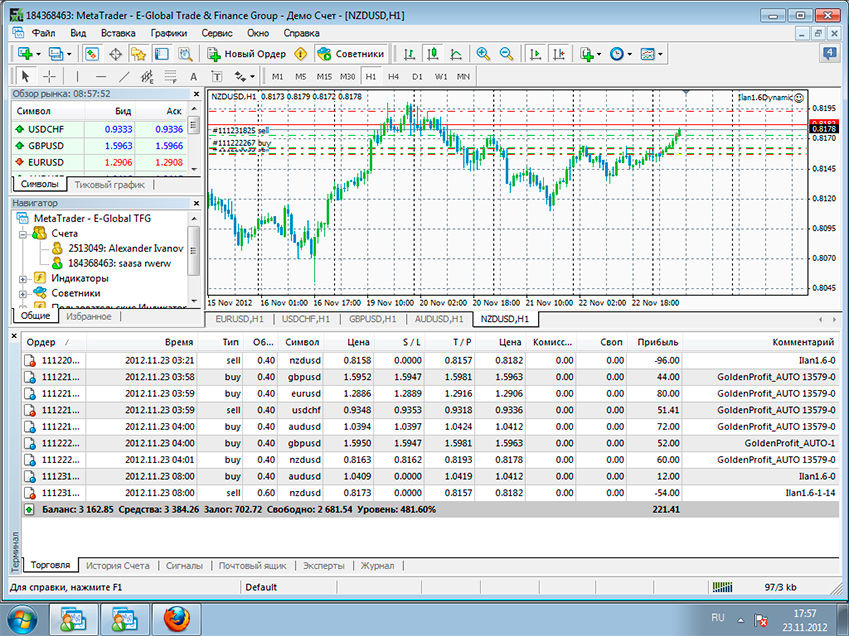
Так как автоматизированная торговля с каждым годом становится все популярнее и востребованнее, то трейдеры изначально выбирают терминал МТ4. А все по той простой причине, что МТ5 не годен под многие современные советники и скрипты ввиду своей технической составляющей.
Что касается альтернатив, то сейчас современные трейдеры также все больше обращают внимание на веб терминалы. Мобильный трейдинг становится все более распространен. Согласитесь, это очень удобно сидеть в парке на свежем воздухе, и при этом иметь доступ к торговле.
Но есть и такие брокеры, которые уже сейчас начинают адаптировать терминал Метатрейдер 4 под веб версию и мобильный трейдинг. Безусловно, он гораздо менее функционален, чем старший брат. Но и это уже серьезных прогресс!
Заключение
Теперь вы знаете не только, как установить робота на Форекс, но и основные преимущества и особенности самого терминала Метатрейдер 4, под который написана львиная доля из всех существующих торговых советников. На самом деле, установка не такая уж и сложная. Самое главное — следовать той подробной инструкции, которую я описал в сегодняшнем обзоре.
Как установить советник в Metatrader 4 (MT4) и правильно его настроить

У людей, которые первый раз сталкиваются с Форекс роботами, по понятным причинам могут возникнуть проблемы с установкой. На самом деле это не сложно, в статье вы найдете подробную инструкцию, как установить советника в Metatrader 4.
Приглашаю подписываться на мой Telegram-канал Блог Вебинвестора! Там вы найдёте еженедельные отчёты по инвестициям, аналитические материалы, комментарии по важным новостям и многое другое. Также прошу делиться ссылкой на блог в социальных сетях и мессенджерах:
Как установить советника в Metatrader 4
У вас есть под рукой торговый робот, которого нужно установить в торговый терминал Metatrader 4? Тогда мы идём к вам! Кстати, на Вебинвесте имеется целый склад интересных бесплатных советников, доступ к которому можно получить через специальную рассылку:
Скопируйте советник на видное место (например, рабочий стол), если он был в архиве — распакуйте содержимое.
Теперь нужно залить файлы в Metatrader. Открываем программу, находим меню «Файл» => «Открыть каталог данных»:

Откроется внутренняя папка данных Метатрейдера. Находим папку MQL4 и открываем её:

Торговые роботы Форекс хранятся в папке Experts в виде файлов с расширениями .ex4 — готовый к использованию советник и .mq4 — текст программы, который можно менять во встроенном редакторе платформы Metatrader.
Также в архиве с советником могут быть файлы с другими расширениями:
- .dll — библиотека, которую надо скопировать в папку Libraries
- .set — шаблоны настроек советника, сохраняем в папку Presets
Иногда для правильной установки советника в Metatrader 4 нужны индикаторы, которых изначально нет в терминале. Их нужно закинуть в папку Indicators.
Когда вы закончите раскладывать файлы по папкам, перезапустите Metatrader. Если все сделано правильно, советник появится в меню «Навигатор» => «Советники»:

Обратите внимание, что ставить скачанный из Интернета советник (и даже купленный!) сразу же на серьезный торговый счёт крайне не рекомендуется. Нужно предварительно погонять его в «Тестере стратегий», а потом провести тесты на небольших реальных счетах.
Как настроить советника в MT4?
Если вы хотите настроить сову для торговли, для начала её нужно прикрепить к графику валютной пары с нужным таймфреймом. Разработчики советников обычно дают информацию об оптимальных парах для торговли, если же нет — это можно выяснить по результатам прогона робота в Тестере стратегий.
Как прикрепить? Перетащите робота из «Навигатора» на подготовленный заранее график. Появится окно установки совы, где во вкладке «Общие» нужно проставить галочки как на картинке ниже:

Чтобы при каждом запуске советника этого не делать, можно задать нужные настройки в меню «Сервис» => «Настройки» => «Советники».
Переходим ко второй вкладке «Вводные параметры», где и происходит основная настройка советника для рынка Форекс:

Набор параметров для каждого советника отличается, и расшифровка обязательно должна быть либо на сайте разработчика (форуме, если вы скачали бесплатную разработку), либо в архиве с советником.
Есть несколько терминов настроек советников Форекс, которые повторяются:
- Magic — число, которое присваивается к ордерам, которые открывает советник. Тем самым он будет работать только со своими сделками и не будет мешать трейдеру или другим советникам, которые работают на том же торговом счёте.
- Lot (LotSize, Lots и т.д.) — базовый размер сделки в лотах, по которому советник будет ориентироваться в модуле управления капиталом.
- MM (Money Management) — метод управления капиталом, который влияет на размер каждой открываемой сделки.
- Slippage — допустимый размер проскальзывания в пунктах, т.е. разницы между запрошенной и предлагаемой ценой открытия сделки.
- SL (StopLoss) — размер допустимого убытка в пунктах.
- TP (TakeProfit) — прибыль в пунктах, при которой сделка автоматически будет закрыта.
- Spread (MaxSpread) — допустимый размер спреда (разницы между ценами покупки и продажи) при открытии сделок роботом.
- GMT offset — разница между Гринвичем и временем на сервере брокера (не у вас дома).
На этой же вкладке можно сохранять в .set файлы и загружать наборы настроек советника, что очень удобно, когда вы работаете с несколькими валютными парами.
Когда все настройки выставлены, жмите ОК. Сова приступит к работе, и если все хорошо, в правом верхнем углу графика появится довольная улыбка:

Все еще остались вопросы о том, как установить советника в Metatrader 4 и настроить его? Задавайте их в комментариях, будем разбираться вместе.
Успехов в торговле и инвестициях!

Автор: Александр Дюбченко. В 2014 году закончил КНЭУ по специальности «Экономическая кибернетика». Более 10 лет изучаю инвестирование и пишу об этом, параллельно веду Telegram-канал. Также изучаю SEO и способы монетизации. Статьи блога не являются инвестиционной рекомендацией — я рассказываю о своем опыте и не призываю его повторять.

МОНИТОРИНГ ПОРТФЕЛЯ
СОСТАВ И СТРАТЕГИЯ
Александр Дюбченко on Где и как покупать Биткоин (BTC): лучшие способы и сайты, пошаговые инструкции : “ Как вы покупаете Биткоин? Какими сайтами пользуетесь? Если я упустил какие-то хорошие способы — напишите об этом в комментариях. ”
Александр Дюбченко on Что такое копитрейдинг криптовалют + обзор 20 платформ и бирж для заработка на нем : “ Пользуетесь ли вы копитрейдингом? Удалось ли заработать на нем? На каких биржах/платформах ищете трейдеров для копирования? ”
Александр Дюбченко on Как и где зарабатывать Ethereum (ETH): 10 идей с вложениями и без них : “ Какими способами заработка Эфира вы пользуетесь? Какие считаете наиболее удачными? Если я какие-то пропустил — отпишитесь в комментариях, чтобы дополнить… ”
Александр Дюбченко on Как вести учет инвестиций: обзор 14 онлайн-сервисов + авторский шаблон для Excel : “ Здравствуйте, Вячеслав. Вашего адреса не было в базе, добавил вручную — письмо отправлено. ”
Александр Дюбченко on Как вести учет инвестиций: обзор 14 онлайн-сервисов + авторский шаблон для Excel : “ Здравствуйте, Виктор! Перепроверил, теперь письмо ушло на указанную вами почту. ”
Александр Дюбченко on Как заработать Биткоин: 15 актуальных способов (с вложениями и без) : “ Какие способы заработка Биткоинов вы используете и считаете лучшими? На каких сайтах зарабатываете? Пожалуйста, только названия без ссылок, я их… ”
Александр Дюбченко on Как вести учет инвестиций: обзор 14 онлайн-сервисов + авторский шаблон для Excel : “ Здравствуйте, Алексей! В апреле 2022 года вы уже подавали заявку на получение шаблона на указанную вами почту, поэтому автоматическое письмо… ”
Источник https://webmastermaksim.ru/sovetniki-foreks/kak-ustanovit-foreks-sovetnik-ekspert-v-metatrader-4.html
Источник https://fin-bank.com/roboty-dlya-zarabotka/812-podrobnaya-instruktsiya-kak-ustanovit-robota-na-foreks
Источник https://webinvestor.pro/kak-ustanovit-sovetnika-v-metatrader-4-mt4/